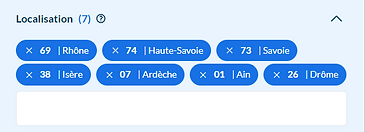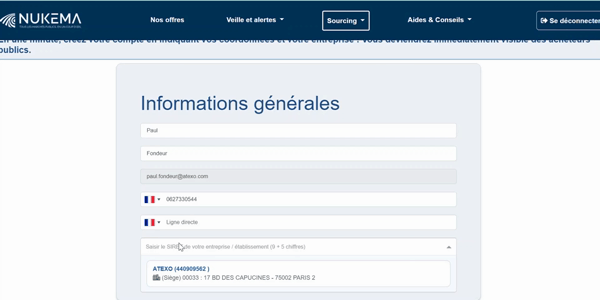Guide utilisateurs
Vous trouverez ici le manuel page par page de la plateforme Nukema








L’accueil
NUKEMA veut rendre les marchés publics faciles pour tous. Notre page d'accueil vous permet ainsi de facilement lancer une nouvelle recherche dans les appels d'offres afin de trouver ceux qui vous intéressent.
Nous vous donnons ainsi accès à l'ensemble des marchés publics en cours et nous vous permettons d'être alerté au quotidien de tous les nouveaux appels d'offres lancés sur le territoire français.
L'interface de recherche
La recherche vous permet d’identifier facilement les marchés qui vous intéressent. Que ceux-ci soient encore en cours, archivés ou déjà attribués. Vous pouvez facilement passer d'un type de résultats à l'autre en passant d'un onglet à l'autre en haut de la page :
N’hésitez pas à consulter notre article « Comment cibler les marchés publics qui m’intéressent » pour utiliser toutes les capacités de notre outil de recherche ou à demander de l’aide à un expert en contactant mail@nukema.com .
En dessous des onglets s'affichent les filtres actuellement utilisés par la recherche. Vous pouvez ainsi facilement les enrichir ou les affiner en un clic pendant que vous consultez votre recherche.
Filtrez les résultats :
Lorsque vous cliquez sur l'un des filtres ou sur 'Tous les filtres', le bandeau latéral de droite s'ouvre et vous permet de définir vos filtres. Vous trouverez plus bas le détail de chaque filtre afin de l'utiliser au mieux.
Mots clés :
-
Notez ici les mots clés qui caractérisent votre activité (par ex. piscine construction... dans le cas d'un fabricant de piscine). D'une manière générale, notre moteur de recherche va chercher tous les mots de la même famille que le votre (avec le même début). Si vous voulez limiter cette fonctionnalité à la recherche du mot exact que vous inscrivez dans la barre de recherche, vous pouvez utiliser les guillemets pour chercher les termes précis : "art" va trouver tous les appels d'offres contenant le mot art au singulier tandis qu'écrire le mot art sans guillemets va trouver art, arts, d'art, articles donc tous les mots proches du mot art, y compris au pluriel.
-
La recherche en notant simplement des mots clés est large, (ex : piscine peut amener à des appels d'offres de construction de piscine comme de bus d'accompagnement piscine)
-
Pour gagner en précision, vous pouvez utiliser les opérateurs logiques simples suivants : ET, OU et les parenthèses () ou exclure des mots clés. Vous pouvez enrichir votre liste de mots clés ajoutés ou exclus en cliquant sur l'icône 'modifier'. Sachant qu'ici aussi l'apport des guillemets permet de rechercher le terme exact inscrit.
-
Par exemple : "(maitrise d'ouvrage OU AMO) ET assainissement" vous permettra de rechercher uniquement les appels d'offres contenant : soit AMO, soit maitrise d'ouvrage et, dans tous les cas : assainissement.
-
Appuyez sur "ENTRÉE" pour valider un bloc de requête, il se matérialiseras sous la forme d'un bloc bleu. Vous pouvez écrire autant de blocs de requêtes que vous le souhaitez. Si une de vos requêtes n'est pas validée par le système, un message d'erreur rouge va apparaître. Vous ne pourrez pas enregistrer une recherche avec une requête invalide.
En décidant d'inclure le DCE dans la recherche (en cochant la case 'Inclure le DCE dans la recherche par mots clés'), vous élargirez le champ de recherche de l'outil au contenu des DCE.
Cette fonctionnalité n'est pas activée par défaut sur vos profils d'alertes. Vous devez donc l'activer lors de la création de nouvelles recherches pour en profiter. Vérifiez bien la précision de vos mots clés lorsque vous utilisez cette fonctionnalité car elle va rechercher dans l'ensemble des documents techniques et augmentera d'autant le nombre de consultations présentant les mots clés qui vous intéressent.
CPV
-
En complément des mots clés, vous pouvez entrer le code CPV de la prestation pour être sûr que les consultations proposées vous seront utiles (e.g. 43324100-1 – Equipement de piscine)
-
Si vous ne connaissez pas le CPV correspondant à votre activité, vous pouvez le rechercher en entrant un mot-clé directement dans le bloc de recherche ou le trouver sur le site de la commission européenne accessible en cliquant sur le '?'
-
Cette recherche par CPV va être plus restreinte et plus précise que la recherche par mots clés : vous n’aurez que des prestations correspondant exactement aux CPV mais certaines plateformes publiques ne remplissent pas toujours ce champ dans leurs appels d’offres
-
Nous vous conseillons de créer 2 recherches parallèles, l'une avec les codes CPV, l'autre avec des mots clés afin de ne pas laisser passer d'AO.
Acheteur Public
-
Entrez ici le nom d’un acheteur si vous voulez en cibler un en particulier
Localisation
-
Entrez ici la zone géographique dans laquelle vous pouvez effectuer des prestations
-
Entrez des noms ou des numéros de départements, vous pouvez les juxtaposer pour élargir la recherche (comme dans l'exemple ci-contre)
-
Cliquez sur 'Sélectionner sur la carte de France' pour sélectionner directement les régions et départements sur la carte de France
Référence de la consultation
-
Si vous recherchez une consultation en particulier et que vous connaissez sa référence sur le profil acheteur, entrez là directement ici
Nature de la prestation

-
Caractérisez ici le type de prestation que vous effectuez (TRAVAUX, FOURNITURES, SERVICES)
-
Filtrer par nature de la prestation permet d’éviter de voir apparaître des consultations dans un domaine d’activité proche du vôtre mais qui ne vous concerne pas (e.g. le nettoyage de piscine qui est un SERVICE alors que vous construisez des piscines en tant que TRAVAUX)
Date de publication & Date de remise des plis
-
Indiquez ici les dates de publication et de remise des plis des annonces qui vous intéressent
-
Vous pouvez choisir l’intervalle selon plusieurs formats depuis « Quelle que soit la date » par défaut à « Entre … » qui vous permet de définir exactement l’intervalle qui vous intéresse
-
Des raccourcis « Depuis hier », « Depuis une semaine » et « Depuis un mois » permettent de simplifier ce choix de filtre
Plateforme source
-
Indiquez ici si vous souhaitez ne voir apparaître que les annonces de certaines sources
-
Vous pouvez choisir de n’inclure que celles des bulletins officiels ou à l’inverse, que celles des profils d’acheteurs ou bien choisir plateforme par plateforme
-
Plusieurs plateformes peuvent être juxtaposées pour élargir le filtre
Les filtres écartent par défaut les annonces que vous avez décidé d’écarter. Vous pouvez cependant les voir apparaître de nouveau si vous le souhaiter en cochant « Inclure les annonces écartées ».
Un outil de pagination vous permet définir le nombre de consultations que vous souhaitez voir apparaître par page (par défaut, la plateforme vous en affiche 10 par page). Vous pouvez aussi effectuer un tri pour organiser les résultats selon chacun des champs présents sur les cartes de présentations générales des consultations.
Créer une alerte sur cette recherche va vous permettre de la sauvegarder pour la retrouver facilement et activer la fonctionnalité d'alerte quotidienne par mail pour vous avertir de nouveaux résultats
Vous pouvez enregistrer autant de recherches que vous le désirez.
Vous pourrez toujours activer ou désactiver l'envoi de mail depuis la page des recherches sauvegardées, ainsi que supprimer celles dont vous avez perdu l'utilité.
L'export vous permet de télécharger les 500 résultats actuellement visibles au format Excel afin de les utiliser ailleurs.

De plus, vous pouvez également choisir le nombre de résultats d’appels d’offres qui vous souhaitez voir apparaitre. En effet, vous pouvez choisir de visualiser sur une page 10, 20 ou 50 appels d’offres.

Chaque consultation apparaît sous la forme d’une carte ou de liste, en fonction de votre choix. Elles vous donneront les informations essentielles sur l’appel d’offres, et les éléments ayant déclenchés son apparition dans vos résultats vont être surlignés en jaune pour vous faciliter la lecture (uniquement les lots intéressants sont remontés sur la page des résultats).
Depuis une carte consultation, vous pouvez mettre en favori en cliquant sur l'étoile, écarter de vos résultats en cliquant sur la corbeille ou accéder au détail en cliquant sur la carte elle-même.

Consultation
Détails d'une consultation
L’ensemble des informations nécessaires pour analyser l’opportunité de répondre à une consultation sont présentes sur la page de détail d’une consultation. Ces informations sont regroupées par blocs afin d’en simplifier la lecture.
Comme sur la carte des résultats de recherche, un premier bloc vous permet de mettre une consultation en favori (l’étoile), de ne plus afficher une consultation dans les résultats de futures recherches (la corbeille), de revenir à vos résultats de recherche (le bouton retour aux résultats) ou de la partager avec un collègue (la flèche vers l'extérieur)
En mettant une consultation en favori, vous pourrez la retrouvez facilement plus tard. Depuis les alertes, n'hésitez pas à consulter rapidement les consultations dans vos mails afin de sauvegarder celles qui vous intéressent.
Vous pourrez ainsi y revenir plus tard.
Lorsque vous ouvrez le détail d'une consultation, vous aurez immédiatement accès aux informations essentielles. Si vous arrivez directement depuis une recherche, les éléments ayant déclenchés la présence dans les résultats vont être surlignés en jaune pour vous faciliter la lecture.
Vous pourrez également voir la date de clôture du marché, télécharger en un clic l'intégralité du DCE, et accéder à la plateforme source où se ferra le dépôt de la candidature.
Sur la plateforme, les informations sont classées par bloc :
Pièces du marché :
Contient l’ensemble des pièces de marché directement accessibles au téléchargement depuis nukema.com
L'intelligence Artificielle Eugenia :
L'outil "Eugenia" est une intelligence artificielle développée par Nukema pour optimiser l'analyse des documents.
Détails de la prestation :
Regroupe les informations détaillant la prestation attendue par l’acheteur public, la nature de la prestation (TRAVAUX / SERVICES / FOURNITURES), les codes CPV correspondant ainsi que le lieu d’exécution de la prestation attendue par l’acheteur (souvent, un département).
Acheteur public :
Regroupe le nom et l’adresse de l’acheteur public. Si un contact a été spécifié pour cette consultation, vous y trouverez son adresse mail et son numéro de téléphone.
Plateforme :
Indique la source d’où provient cette consultation ainsi que la référence de cette consultation sur la source. Un bouton donne un lien direct vers la source de la consultation si cela vous est nécessaire.
Annonce complète :
Contient l’ensemble du texte de l’annonce sur la source afin de permettre de trouver des informations ne rentrant dans aucune des catégories ci-dessous, comme le type de procédure, ou des précisions en tout genre sur l'appel d'offres.
Sur le côté droit sont aussi visibles des entreprises travaillant dans le domaine concerné par l'appel d'offres, et étant donc des concurrents potentiels, ainsi que d'autres appels d'offres similaires, actifs ou passés.
L'intelligence Artificielle Eugenia :
Comme évoqué précédemment,Eugenia est une intelligence artificielle développée par Nukema. Son objectif est de faciliter votre travail d'analyse des documents publiés par les acheteurs publics, notamment le DCE. En effet, ces documents peuvent être longs et fastidieux à étudier : c'est pour cela que cet outil vous sera d’une grande utilité.
Eugenia va répondre directement à toutes les questions que vous vous posez sur chaque document. Par exemple : Combien de vélos sont demandés dans l’appel d’offres ? Quelle est la surface du parc à entretenir ? Combien de véhicules sont concernés par cette assurance auto ?
Pour y accéder vous pouvez cliquer sur “Poser une question” au-dessus des pièces de marché. Un chat avec Eugenia va alors s’ouvrir dans un nouvel onglet.

Eugenia vous permet de poser des questions sur n’importe quel document pdf présent sur la consultation. Par défaut, Eugenia va vous ouvrir le CCTP afin de vous permettre de lui poser vos questions techniques. Pour changer de document, il vous suffit de choisir un nouveau fichier dans l’arborescence de gauche.
Eugenia va ouvrir le document PDF afin de vous permettre de le lire et démarrer une conversation avec vous. C’est dans ce chat que vous pourrez lui poser vos questions et ainsi en savoir plus sur les spécificités de l’appel d’offres. Lorsqu’Eugenia trouve la réponse à votre question, elle vous indiquera aussi sur quelle page elle l’a trouvée. Si elle ne la trouve pas, nous vous recommandons de vérifier dans les autres documents. Eugenia ne peut lire qu’un seul document à la fois.


Utiliser Eugenia pour identifier les éléments standards que vous recherchez dans vos appels d’offres vous permettra de gagner du temps au quotidien afin de vous concentrer sur la réponse en particulier et ainsi remporter davantage de contrats.
Mes opportunités
Ici, vous retrouverez toutes les consultations que vous avez ajoutées à vos favoris.
Nous vous conseillons d'utiliser cette page afin de centraliser les appels d'offres qui vous intéressent et vous permettre de les traiter efficacement sans perturber au quotidien.
Les opportunités sont communes à l'ensemble de votre organisation. Si vous avez plusieurs utilisateurs dans l'organisation, chacun peut modifier les éléments de l'opportunité et les changements seront enregistrés avec la personne ayant réalisé les modifications.
Lorsque vous favorisez un appel d’offres, vous pouvez également générer automatiquement le DC1 et le DC2 qui sont des documents obligatoires pour répondre aux appels d’offres. Des informations sur votre entreprise, sur le marché, sur l’acheteur et sur votre réponse seront automatiquement préremplies et vous pourrez ainsi télécharger ces deux documents.
Pour cela, vos pouvez cliquer sur "générer les pièces administrative".

Ensuite, des informations sur votre entreprise, sur le marché, sur l’acheteur et sur votre réponse seront automatiquement préremplies et vous pourrez ainsi télécharger ces deux document en cliquant sur "générer".

Mes recherches / mes alertes
Cette page regroupe l’ensemble des recherches que vous avez décidé de sauvegarder dans votre espace personnel.
Vous pouvez ainsi retrouver les résultats actualisés pour chaque recherche. De plus, vous pouvez choisir la fréquence de vos alertes (quotidienne par défaut) et les adresses mails de votre organisation sur lesquelles vous souhaiteriez recevoir chaque alerte.
Vous avez en outre la possibilité de choisir la modalité de réception de vos alertes quotidiennes : soit directement sur une boite mail, soit sur votre compte Salesforce pour profiter de l'intégration automatique des nouvelles consultations dans votre compte Salesforce via l'app Nukema disponible dans l'AppExchange (Voir la rubrique Application Salesforce).
Si vous souhaitez avoir accès à la l'intégration de vos alertes directement dans votre CRM, vous pouvez nous joindre par mail à service.entreprises@nukema.com ou directement via l'AppExchange Salesforce.
La réception de vos alertes sur votre boite mail nécessite un abonnement ENTREPRISE .
Vous avez aussi la possibilité de modifier les critères de recherches d'une alerte en cliquant sur le stylo à côté de son nom. Une fois les critères de recherche modifiés, vous pourrez cliquer sur le bouton vert 'Sauvegarder ma recherche' à partir duquel, en sélectionnant 'Modifier ma recherche' vous modifierez directement les critères de votre recherche.
Créer une alerte sur mes concurrents
Sur Nukema, vous pouvez créer une alerte sur vos concurrents.
Pour cela, vous devez cliquer sur “Créer une alerte sur mes concurrents” accessible dans le Menu de la plateforme.
Ensuite, vous allez pouvoir écrire le nom d’une entreprise concurrente à la vôtre afin de voir quels appels d’offres elle a remporté et pour quel montant.

Une fois votre entreprise sélectionnée, vous allez avoir à la liste de ses appels d'offres remporté au cours de ces cinq années.
Sourcing
Nukema vous permet de créer votre profil Sourcing si vous souhaitez vous référencer auprès des marchés publics. Votre profil sera ainsi visible par les acheteurs publics qui vous intéressent et vous serez plus facilement repérés et contactés.
En communiquant et en détaillant vos informations, elles seront disponibles pour les acheteurs publics qui vous concernent.
Plus vos informations seront précises, plus vous aurez de chance d'être contacté par des agents publics !
Page d'inscription
Lors de votre première connexion sur l'espace Sourcing, un formulaire de création de compte vous est proposé pré-rempli avec les informations de votre compte Nukema. Vous pouvez vérifier ces informations et les compléter. Ces informations seront mises à disposition des acheteurs publics consultant notre outil.
En particulier, vous devez rattacher votre compte à votre entreprise via son numéro SIRET, entrez les 9 chiffres du SIREN pour trouver votre entreprise dans la base de l'INSEE puis choisissez votre établissement. Si vous ne trouvez pas votre entreprise, n'hésitez pas à nous demander conseil.
Créer votre espace vous enverra vers votre fiche de contact que vous pouvez compléter.
Page de Sourcing
Une fois la page d'inscription complète, vous arrivez sur la page de votre compte, pensez cette page comme votre vitrine auprès des acheteurs publics. C'est grâce à cette page qu'ils vous trouveront directement dans leurs profils d'acheteurs et vous contacteront pour les marchés en dessous des seuils d'appel d'offres.
Vous pouvez ajouter le logo de votre entreprise en téléchargeant celui-ci à côté du nom de votre entreprise, ce logo ne doit pas excéder 1Mo.
Dans la première rubrique, vous pouvez mettre en avant vos références. Celles-ci peuvent être issues du secteur public ou du secteur privé. Vérifiez cependant auprès de vos clients que vous pouvez utiliser leurs noms. Vous pouvez ajouter plusieurs références les unes à la suite des autres en cliquant sur Ajouter la référence.
La rubrique Description de l'activité vous aide à décrire votre activité en saisissant des mots clés simples dans la nomenclature des 'mots descripteurs'. Vous pouvez ensuite compléter cette description avec vos propres mots dans la zone de description libre.
Pour la rubrique Les zones qui vous intéressent, vous choisissez les régions pour lesquelles vous souhaitez exercer votre activité en cliquant directement sur le bouton modifier. Cela vous permettra d'être visible seulement par les acheteurs publics qui vous concernent.
La rubrique Mes codes CPV est utile pour affiner votre recherche d'activité. Vous pouvez rechercher directement vos codes soit en tapant directement le numéro de référencement soit en tapant votre mot clé (à la suite duquel le numéro de référencement s'affichera automatiquement). N'hésitez pas à mettre plusieurs codes CPV et à inclure tous les codes CPV qui correspondent à des prestations dont vous êtes capables. Plus votre code CPV sera proche de la recherche de l'agent, plus vous serez pertinents et apparaitrez haut dans la recherche.
Grâce à l'ajout de pièces jointes, vous pouvez mettre en avant votre entreprise en y téléchargeant une plaquette de présentation ou votre catalogue. Tout fichier que vous considérez pertinent pour présenter votre entreprise peut être ajouté ici.
Une fois votre profil complété, vous pouvez demander à le faire vérifier par nos équipes. Cette vérification du profil vous permettra de mieux ressortir dans les résultats de recherche des acheteurs (modifier votre profil vérifié vous fait perdre ce statut et vous forcera à refaire la demande).
Tarifs d'abonnements
Sur cette page vous trouverez le détails de nos offres :
-
STANDARD
-
ADVANCED
-
PROFESSIONAL
Notre offre STANDARD vous permet d'utiliser les fonctionnalités d'alertes quotidiennes et de téléchargement de DCE. Elle est idéale si vous voulez essayer de répondre aux marchés publics pour la première fois.
Notre offre ADVANCED vous permet d'utiliser toutes les fonctionnalités de l'offre STANDARD ainsi que de rechercher parmi nos archives et d'y télécharger les pièces de marché qui vous intéressent. Vous pouvez aussi rechercher directement dans les documents des consultations pour trouver davantage de marchés si votre activité le permet. Nous vous offrons une session personnalisée de prise en main de notre outil afin de vous aider à configurer votre veille et vérifier votre profil de sourcing.
Notre offre PROFESSIONAL vous permet d'accéder à toutes les fonctionnalités de l'ADVANCED ainsi qu'un outil de recherche dans les contrats attribués. Cela vous permet ainsi une veille commerciale sur votre secteur et sur vos concurrents directs.
N'hésitez pas à nous contacter par mail ou par téléphone afin de bénéficier d'une démonstration pour vous aider dans votre choix.
Abonnement et facturation
Cette page groupe les informations concernant votre compte nukema.com.
Vous pouvez décider de changer d’offre depuis le bouton « Changer d’offre d’abonnement » ainsi que gérer votre moyen de paiement grâce au bouton : "Mes options de facturation"
Votre facture vous est envoyée directement par mail à chaque facturation. Si vous rencontrez un problème à ce sujet, n'hésitez pas à nous joindre par mail ou par téléphone.
Vous trouverez aussi sur cette page l'espace parrainage qui vous permet de bénéficier d'un bon d'achat Amazon d'une valeur de 50€ pour tout nouvel abonné annuel que vous aurez parrainé chez Nukema. Votre filleul recevra un bon d'une valeur identique suite à son inscription.

Mon organisation
La page 'Organisation' vous permet de gérer plusieurs comptes utilisateurs. Si vous n'êtes jamais allé sur cette page, le système vous demandera de chercher ou créer une organisation correspondant à votre entreprise grâce à votre SIREN (ou autre identifiant d'entreprise).
Une fois votre organisation créée, vous pouvez ajouter de nouveaux utilisateurs à votre profil via cette interface. Chaque nouvel utilisateur nécessite une licence supplémentaire sur votre abonnement principal. Les utilisateurs secondaires de votre organisation auront ainsi accès aux mêmes fonctionnalités que vous et vous pourrez utiliser les fonctionnalités multi-utilisateurs en un clic : partager une consultation ou ajouter une deuxième adresse mail à vos alertes.
Confirmation d'abonnement
Une fois votre paiement effectué et validé, vous serez automatiquement redirigé vers une page vous informant de la confirmation de votre abonnement. Un mail de confirmation vous sera aussi automatiquement envoyé sur l'adresse mail de votre compte.
Vous pourrez désormais accéder aux fonctionnalités relatives à votre abonnement et vous aurez alors l'occasion de créer votre première alerte ou de créer votre profil sourcing directement en cliquant sur le bouton correspondant (voir écran ci-dessous). En outre, vous pourrez accéder directement au guide utilisateur en cliquant sur le bouton correspondant en bas de la page de confirmation.
.png)
Application Salesforce
Nukema a développé une application Salesforce vous permettant d'intégrer directement votre veille dans votre outil CRM sans développement informatique supplémentaire grâce à l'AppExchange de Salesforce.
L'application se télécharge effectivement directement depuis l'AppExchange Salesforce et ne nécessite que quelques points de configuration rapide à mettre en place pour être opérationnelle. Vous pouvez ainsi l'intégrer dans vos processus commerciaux en moins de 24h.
L'application vous permet ainsi de créer une alerte par utilisateur dans Salesforce afin de créer des 'Leads' personnalisés que vous retrouverez quotidiennement dans votre CRM.
Voici à quoi pourrait ressembler votre application chaque matin :

Les pistes peuvent ensuite directement être gérées grâce à toutes les fonctionnalités que présente votre Salesforce. Vous allez ainsi pouvoir démultiplier l'efficacité de vos équipes commerciales.
.png)
Chaque consultation est ainsi détaillée dans l'onglet 'détail de la consultation' avec les informations principales fournies par l'acheteur public (Nom de l'acheteur, date limite de remise, source, contacts...) :
.png)
Chaque piste peut ensuite être convertie en opportunité et ainsi être inclue dans votre process commercial habituel. Si cette opportunité avait déjà été repérée par vos commerciaux, la piste Nukema peut être utilisée pour compléter l'opportunité existante :
.png)
Notre Application Salesforce a été conçue pour vous faire économiser du temps et améliorer l'efficacité de vos équipes commerciales. Automatiser l'intégration de l'ensemble de vos alertes de manière quotidienne ne devrait pas prendre plus de 24h à être mis en place !
.png)